Sé el maestro de Google Chrome con sus combinaciones de teclas

Google Chrome es, posiblemente, el navegador web preferido de casi todos los usuarios de PC. Si bien es cierto que hay alternativas, es el rey indiscutible por encima de sus competidores. Su fiabilidad, velocidad y usabilidad han hecho las delicias de los amantes de Google, y de todos sus servicios en el ecosistema de Google.
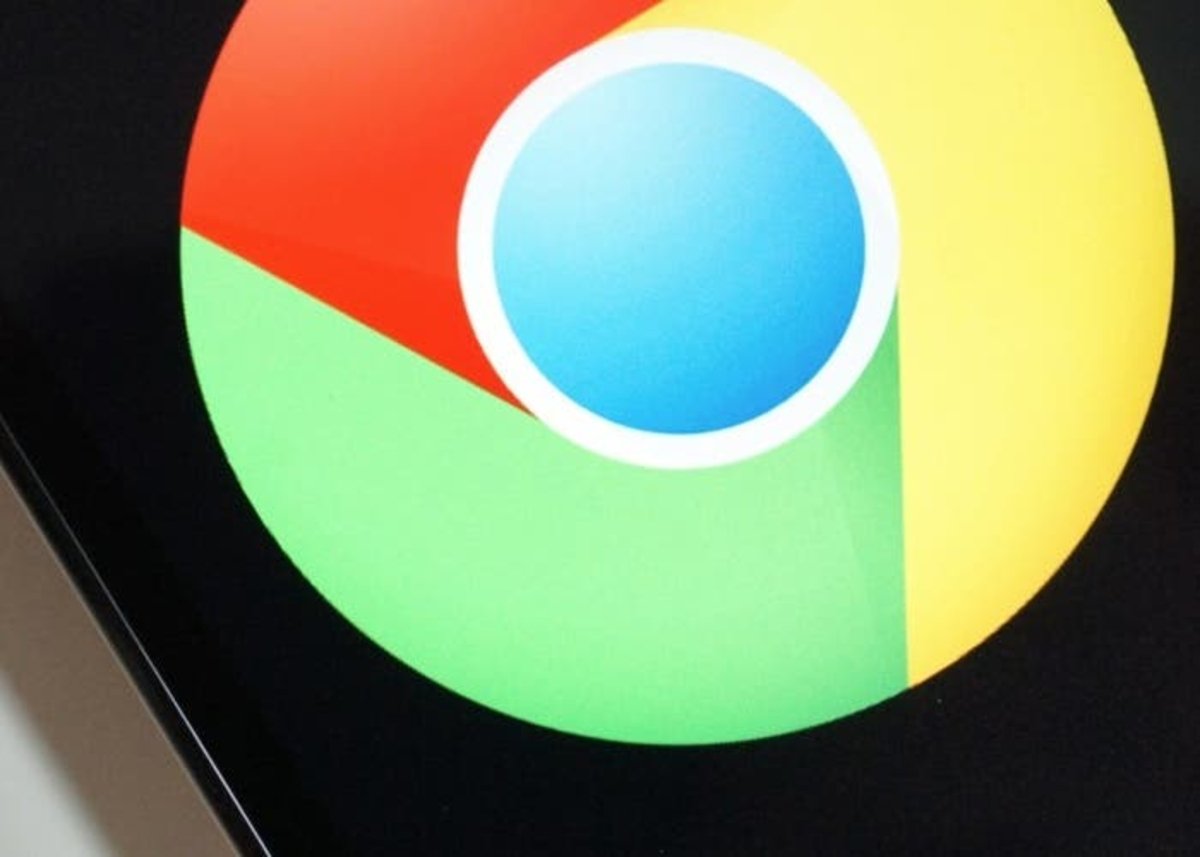
Y lo verdaderamente genial de este navegador es la de cosas que se pueden hacer con él. Tiene una integración con los servicios de Google brutal, y varios añadidos más, cómo extraer las contraseñas guardadas en el navegador o hacer lo mismo con los marcadores por si quieres cambiar de navegador. Y como usar el ratón es muy mainstrea... No, es broma, pero sí que mola mucho usar Google Chrome sólo con el teclado. Ahí, a lo hacker. Y hoy, en Rootear, te vamos a dar todas las claves para manejar como nadie tu navegador favorito con tu teclado.
El teclado, tu mejor amigo

Los atajos pueden ser más o menos útiles, pero sin duda, si no te gusta usar mucho el ratón, esto te hará las cosas mucho más fáciles.
Combinaciones para pestañas y ventanas
- Abrir una ventana nueva: Ctrl + N
- Abrir una ventana nueva en modo incógnito: Ctrl + Mayús + N
- Abrir una pestaña nueva y acceder a ella: Ctrl + T
- Volver a abrir la última pestaña cerrada y acceder a ella: Ctrl + Mayús + T
- Ir a la siguiente pestaña abierta: Ctrl + Tabulador o Ctrl + AvPág
- Ir a la pestaña abierta anterior: Ctrl + Mayús + Tabulador o Ctrl + RePág
- Ir a una pestaña específica De: Ctrl + 1 a Ctrl + 8
- Ir a la última pestaña: Ctrl + 9
- Abrir tu página principal en la pestaña actual: Alt + Inicio
- Abrir la página anterior del historial de navegación de la pestaña actual: Alt + Flecha hacia la izquierda
- Abrir la siguiente página del historial de navegación de la pestaña actual: Alt + Flecha hacia la derecha
- Cerrar la pestaña actual: Ctrl + W o Ctrl + F4
- Cerrar todas las pestañas abiertas y el navegador: Ctrl + Mayús + W
- Minimizar la ventana actual: Alt + Barra espaciadora + N
- Maximizar la ventana actual: Alt + Barra espaciadora + X
- Cerrar la ventana actual: Alt + F4
- Salir de Google Chrome: Ctrl + Mayús + Q
Combinaciones para varias funciones de Chrome
- Abre el menú de Chrome: Alt + F, Alt + E o F10
- Mostrar u ocultar la barra de marcadores: Ctrl + Mayús + B
- Abrir el administrador de marcadores: Ctrl + Mayús + O
- Abrir la página Historial en una pestaña nueva: Ctrl + H
- Abrir la página Descargas en una pestaña nueva: Ctrl + J
- Abrir el administrador de tareas de Chrome: Mayús + Esc
- Centrarse en el primer elemento de la barra de herramientas de Chrome: Mayús + Alt + T
- Alternar entre la barra de direcciones, la barra de marcadores (si se muestra) y el contenido de la página, en este orden: F6
- Alternar entre el contenido de la página, la barra de marcadores (si se muestra) y la barra de direcciones, en este orden: Mayús + F6
- Abrir la barra de búsqueda para buscar en la página actual: Ctrl + F o F3
- Ir al siguiente resultado de la consulta introducida en la barra de búsqueda: Ctrl + G
- Ir al resultado anterior de la consulta introducida en la barra de búsqueda: Ctrl + Mayús + G
- Abrir las herramientas para desarrolladores: Ctrl + Mayús + J o F12
- Abrir las opciones para borrar los datos de navegación: Ctrl + Mayús + Supr
- Abrir el Centro de Ayuda de Chrome en una pestaña nueva: F1
- Iniciar sesión con otro usuario o navegar como invitado: Ctrl + Mayús + M
- Abrir un formulario de comentarios: Alt + Mayús + I
Combinación para la barra de direcciones
- Buscar con el motor de búsqueda predeterminado: Escribir un término de búsqueda + Intro
- Buscar con otro motor de búsqueda: Escribir el nombre de un motor de búsqueda + Tabulador
- Añadir www. y .com al nombre de un sitio web y abrirlo en la pestaña actual: Escribir el nombre de un sitio web + Ctrl + Intro
- Abrir una pestaña nueva y hacer una búsqueda en Google: Escribir un término de búsqueda + Alt + Intro
- Ir a la barra de direcciones: Ctrl + L, Alt + D o F6
- Buscar desde cualquier parte de la página: Ctrl + K o Ctrl + E
Quizás te interese: Haz que nadie pueda instalar extensiones en tu Google Chrome
Combinaciones para páginas web
- Abrir las opciones para imprimir la página actual: Ctrl + P
- Abrir las opciones para guardar la página actual: Ctrl + S
- Volver a cargar la página actual: F5 o Ctrl + R
- Volver a cargar la página actual, ignorando el contenido almacenado en caché: Mayús + F5 o Ctrl + Mayús + R
- Detener una página que se está cargando: Esc
- Desplazarse hacia adelante por los elementos en los que se puede hacer clic: Tabulador
- Desplazarse hacia atrás por los elementos en los que se puede hacer clic: Mayús + Tabulador
- Abrir un archivo del ordenador en Google Chrome: Ctrl + O + Seleccionar un archivo
- Mostrar el código fuente HTML que no se puede editar de la página actual: Ctrl + U
- Guardar la página web actual como un marcador: Ctrl + D
- Guardar todas las pestañas abiertas como marcadores en una carpeta nueva: Ctrl + Mayús + D
- Activar o desactivar el modo de pantalla completa: F11
- Ampliar todo el contenido de la página: Ctrl y +
- Reducir todo el contenido de la página: Ctrl y -
- Restaurar el tamaño predeterminado de todo el contenido de la página: Ctrl + 0
- Desplazarse hacia abajo en una página web (de pantalla en pantalla): Barra espaciadora o AvPág
- Desplazarse hacia arriba en una página web (de pantalla en pantalla): Mayús + Barra espaciadora o RePág
- Ir al principio de la página: Inicio
- Ir al final de la página: Fin
- Desplazarse horizontalmente por la página: Mayús + Desplazar la rueda del ratón
- Mover el cursor al principio de la palabra anterior en un campo de texto: Ctrl + Flecha hacia la izquierda
- Mover el cursor al final de la palabra siguiente en un campo de texto: Ctrl + Flecha hacia la derecha
- Eliminar la palabra anterior en un campo de texto: Ctrl + Tecla de retroceso
- Centrarse en una notificación: Alt + N
- Permitir una acción dentro de una notificación: Alt + Mayús + A
- Rechazar una acción dentro de una notificación: Alt + Mayús + D
- Abrir la página de inicio en la pestaña actual: Alt + Inicio
_¿Sueles usar estos atajos para Chrome? ¡Sentimos la larga lista!